مراقبة مصنع بيانات Azure مرئياً
ينطبق على: Azure Data Factory
Azure Data Factory  Azure Synapse Analytics
Azure Synapse Analytics
تلميح
جرب Data Factory في Microsoft Fabric، وهو حل تحليلي متكامل للمؤسسات. يغطي Microsoft Fabric كل شيء بدءا من حركة البيانات إلى علم البيانات والتحليلات في الوقت الحقيقي والمعلومات المهنية وإعداد التقارير. تعرف على كيفية بدء إصدار تجريبي جديد مجانا!
بمجرد إنشاء البنية الأساسية لبرنامج ربط العمليات التجارية ونشرها في Azure Data Factory، يمكنك إقرانها بمشغل أو بدء تشغيل مخصص يدوياً. يمكنك مراقبة جميع تشغيلات المسار الخاص بك أصلاً في تجربة مستخدم Azure Data Factory. لفتح تجربة المراقبة، حدد لوحة المراقبة والإدارة في شفرة مصنع البيانات في مدخل Microsoft Azure. إذا كنت بالفعل في ADF UX، فانقر على أيقونة الشاشة على الشريط الجانبي الأيسر.
بشكل افتراضي، يتم عرض كل جولات تشغيل مصنع البيانات في المنطقة الزمنية المحلية للمستعرض. إذا قمت بتغيير المنطقة الزمنية، فإن كل حقول التاريخ/الوقت تحاذي المنطقة التي حددتها.
مراقبة تشغيل المسار
طريقة العرض الافتراضية للمراقبة هي قائمة تشغيلات المسار التي تم تشغيلها في الفترة الزمنية المحددة. يمكنك تغيير النطاق الزمني والتصفية حسب الحالة أو اسم المسار أو التعليق التوضيحي. حرك الماوس فوق تشغيل المسار المحدد للحصول على إجراءات خاصة بالتشغيل مثل إعادة التشغيل وتقرير الاستهلاك.
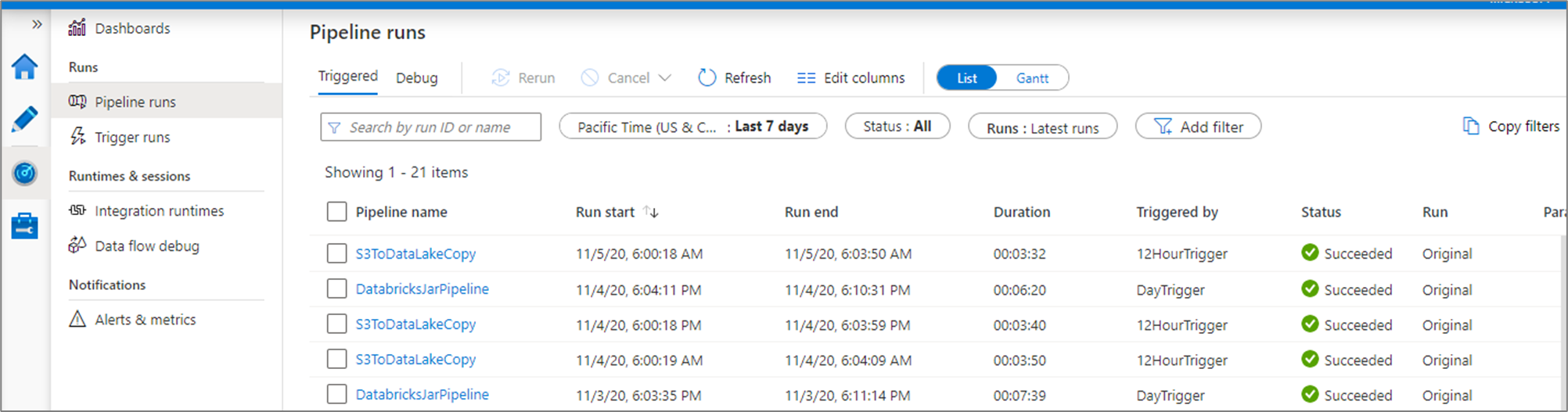
تحتوي شبكة تشغيل المسارات على الأعمدة التالية:
| اسم العمود | الوصف |
|---|---|
| اسم المسار | اسم المسار |
| بدء التشغيل | تاريخ ووقت بدء تشغيل المسار (يوم/شهر/سنة، ساعة:دقيقة:ثانية صباحًا/مساءً) |
| نهاية التشغيل | تاريخ ووقت إنهاء تشغيل المسار (يوم/شهر/سنة، ساعة:دقيقة:ثانية صباحًا/مساءً) |
| المدة | مدة التشغيل (ساعة:دقيقة:ثانية) |
| تم تشغيله بواسطة | اسم المشغل الذي بدأ المسار |
| الحالة | فشل أو نجاح أو قيد التقدم أو تم إلغاؤه أو وضعه في قائمة الانتظار |
| تعليقات توضيحية | العلامات القابلة للتصفية المقترنة بالمسار |
| المعلمات | معلمات لتشغيل المسار (زوج الاسم/القيمة) |
| Error | في حالة فشل المسار، يظهر خطأ التشغيل |
| تشغيل | الأصلي، أو إعادة التشغيل، أوإعادة التشغيل (الأحدث) |
| معرف التشغيل | معرف المسار الذي يتم تشغيله |
تحتاج إلى تحديد الزر تحديث يدويا لتحديث قائمة تشغيل البنية الأساسية لبرنامج ربط العمليات التجارية والنشاط. التحديث التلقائي غير مدعوم حاليًا.
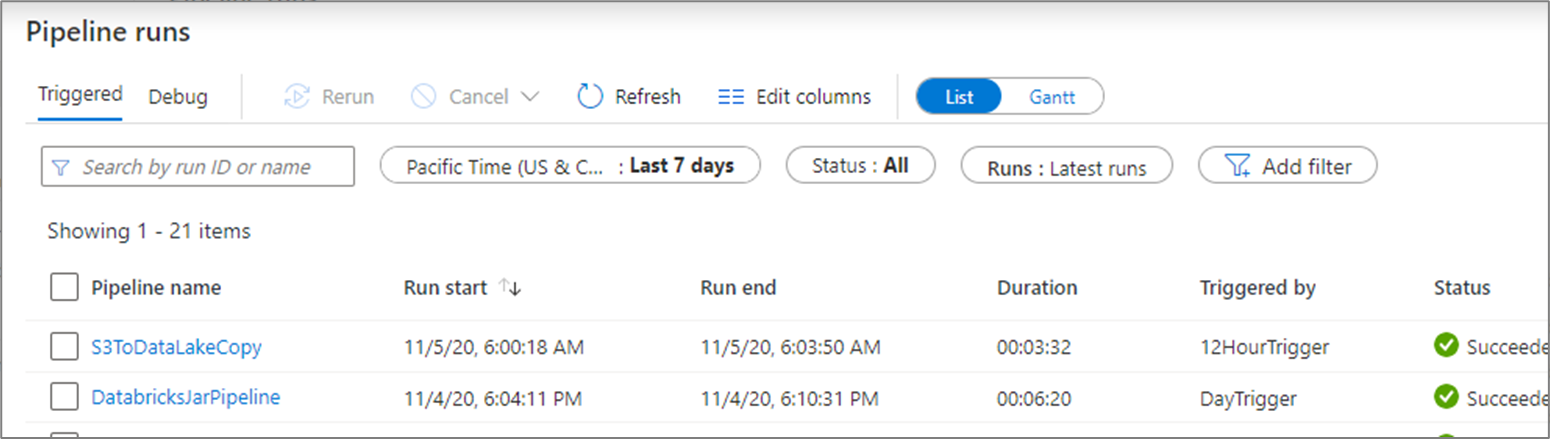
لعرض نتائج تشغيل تتبع الأخطاء، حدد علامة التبويب تتبع الأخطاء .
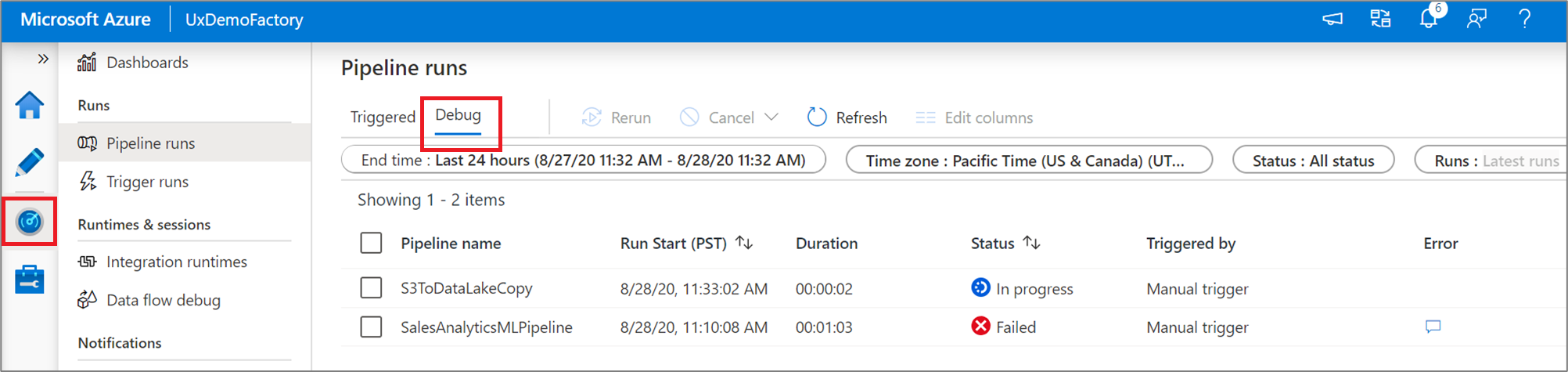
مراقبة تشغيلات النشاط
للحصول على عرض تفصيلي لتشغيلات النشاط الفردية لتشغيل مسار معين، انقر فوق «pipeline name».
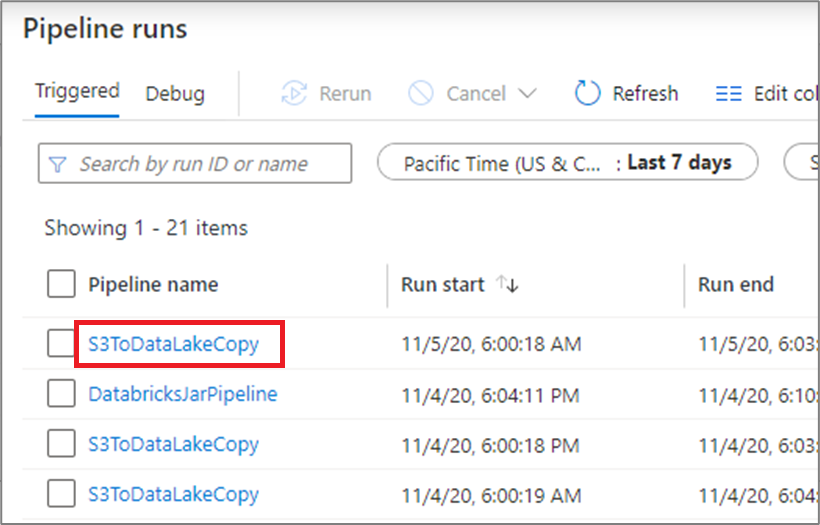
يظهر زر عرض القائمة تشغيلات النشاط التي تتوافق مع كل تشغيل للمسار. حرك الماوس فوق تشغيل نشاط محدد للحصول على معلومات خاصة بالتشغيل مثل مدخلات JSON ومخرجات JSON وتجارب المراقبة التفصيلية الخاصة بالنشاط.
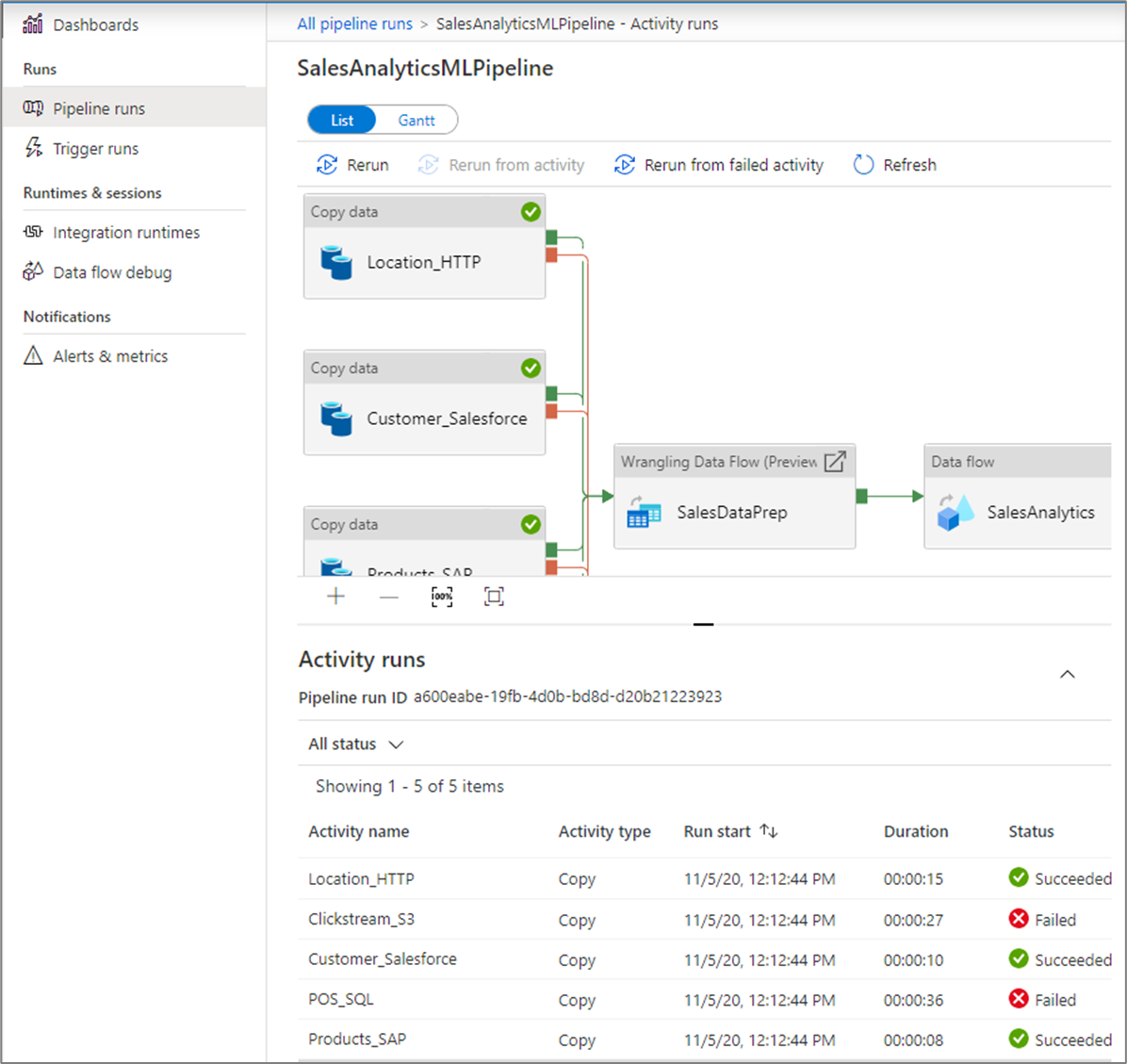
| اسم العمود | الوصف |
|---|---|
| اسم النشاط | اسم النشاط داخل المسار |
| نوع النشاط | نوع النشاط، مثل Copy أو ExecuteDataFlow أو AzureMLExecutePipeline |
| الإجراءات | الرموز التي تسمح لك برؤية معلومات إدخال JSON أو معلومات إخراج JSON أو تجارب المراقبة التفصيلية الخاصة بالنشاط |
| بدء التشغيل | تاريخ ووقت بدء تشغيل النشاط (يوم/شهر/سنة، ساعة:دقيقة:ثانية صباحًا/مساءً) |
| المدة | مدة التشغيل (ساعة:دقيقة:ثانية) |
| الحالة | فشل أو نجاح أو قيد التقدم أو تم إلغاؤه |
| وقت تشغيل التكامل | أي وقت تشغيل تكامل تم تشغيل النشاط عليه |
| خصائص المستخدم | خصائص النشاط المحددة من قبل المستخدم |
| Error | إذا فشل النشاط، يظهر خطأ التشغيل |
| معرف التشغيل | معرف تشغيل النشاط |
إذا فشل نشاط، يمكنك مشاهدة رسالة الخطأ المفصلة بالنقر فوق الرمز في عمود الخطأ.
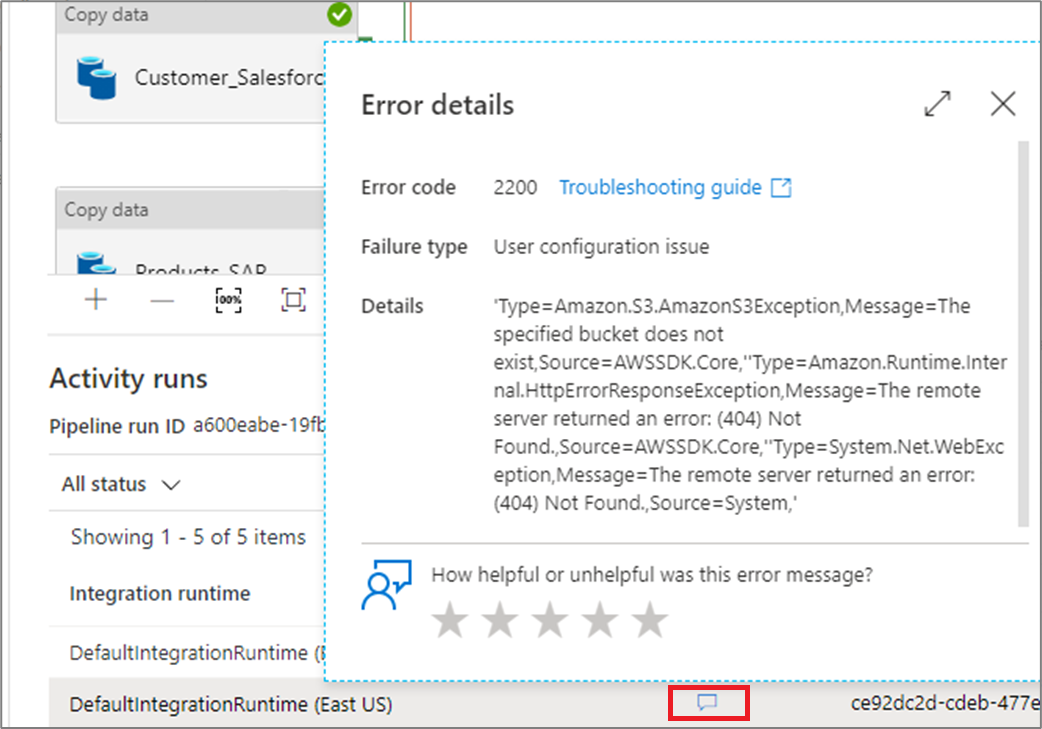
ترقية خصائص المستخدم المطلوب مراقبتها
ترقية أي خاصية لنشاط البنية الأساسية لبرنامج ربط العمليات التجارية كخاصية مستخدم بحيث يصبح كيان تراقبه. على سبيل المثال، يمكنك ترقية خاصيتي المصدروالوجهة لنشاط النسخ في البنية الأساسية لبرنامج ربط العمليات التجارية كخصائص المستخدم.
إشعار
يمكنك فقط ترقية ما يصل إلى خمس خصائص نشاط للبنية الأساسية لبرنامج ربط العمليات التجارية كخصائص المستخدم.
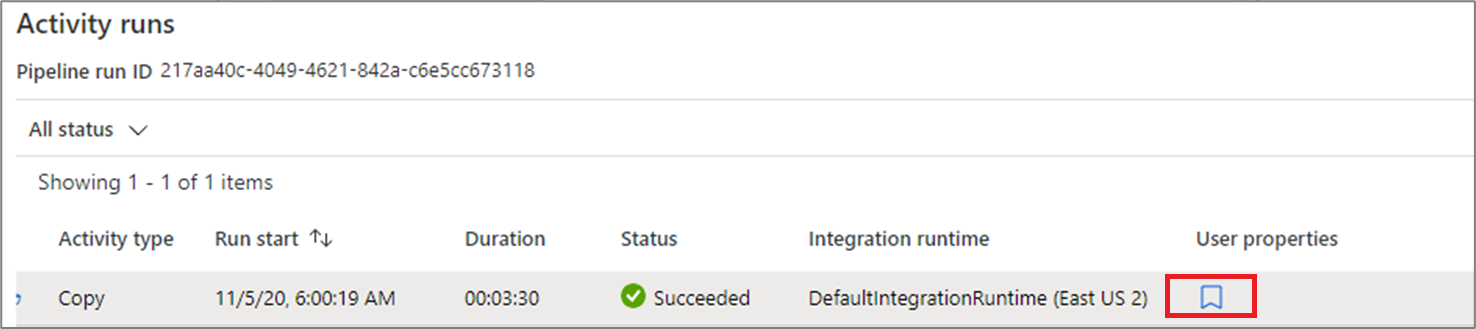
بعد إنشاء خصائص المستخدم، يمكنك مراقبتها في طرق عرض قائمة المراقبة.

إذا كان مصدر نشاط النسخ هو اسم جدول، يمكنك مراقبة اسم الجدول المصدر كعمود في طريقة عرض القائمة لجولات تشغيل النشاط.

إعادة تشغيل البنى الأساسية لبرنامج ربط العمليات التجارية والأنشطة
إعادة تشغيل سلوك أنشطة الحاوية كما يلي:
Wait- النشاط سوف يتصرف كما كان من قبل.Set Variable- النشاط سوف يتصرف كما كان من قبل.Filter- النشاط سوف يتصرف كما كان من قبل.Untilسيقوم النشاط بتقييم التعبير وسيتم تكراره حتى يتم استيفاء الشرط. قد لا يزال يتم تخطي الأنشطة الداخلية استناداً إلى قواعد إعادة التشغيل.Foreachسيتم تكرار النشاط دائماً على العناصر التي يتلقاها. قد لا يزال يتم تخطي الأنشطة الداخلية استناداً إلى قواعد إعادة التشغيل.If and switch- سيتم تقييم الشروط دائماً. سيتم تقييم جميع الأنشطة الداخلية. قد لا يزال يتم تخطي الأنشطة الداخلية استنادا إلى قواعد إعادة التشغيل، ولكن ستتم إعادة تشغيل Acities مثل Execute Pipeline.Execute pipeline activity- سيتم تشغيل البنية الأساسية لبرنامج ربط العمليات التجارية التابعة، ولكن مع ذلك قد يتم تخطي كل الأنشطة في البنية الأساسية لبرنامج ربط العمليات التجارية التابعة استناداً إلى قواعد إعادة التشغيل.
لإعادة تشغيل البنية الأساسية لبرنامج ربط العمليات التجارية التي تم تشغيلها مسبقا من البداية، مرر مؤشر الماوس فوق تشغيل مسار معين وحدد Rerun. إذا قمت بتحديد مسارات متعددة، يمكنك استخدام الزر إعادة التشغيل لتشغيلها جميعا.
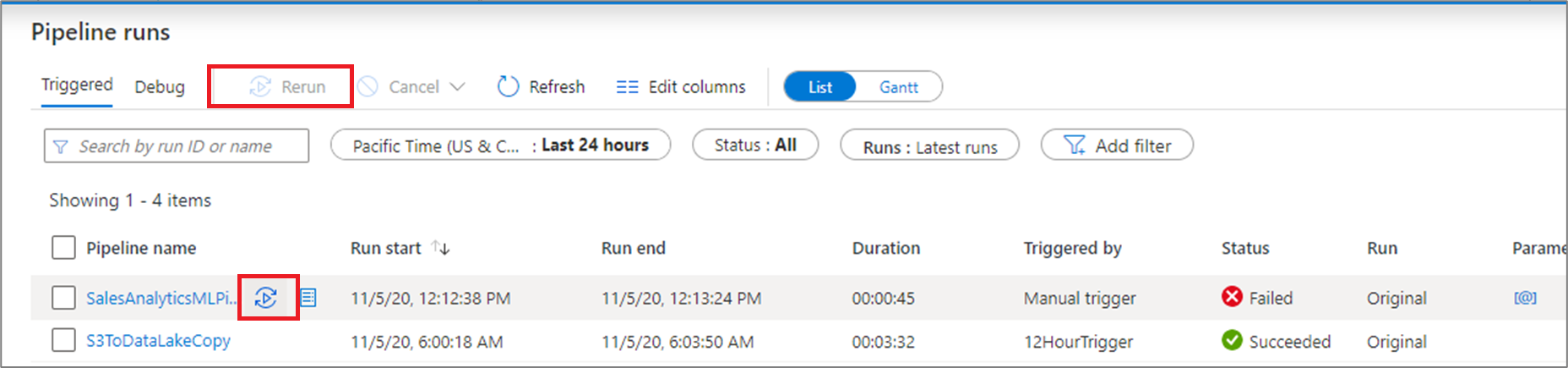
إذا كنت ترغب في إعادة التشغيل من نقطة معينة، يمكنك القيام بذلك من طريقة عرض تشغيل النشاط. حدد النشاط الذي ترغب في البدء منه وحدد إعادة التشغيل من النشاط.
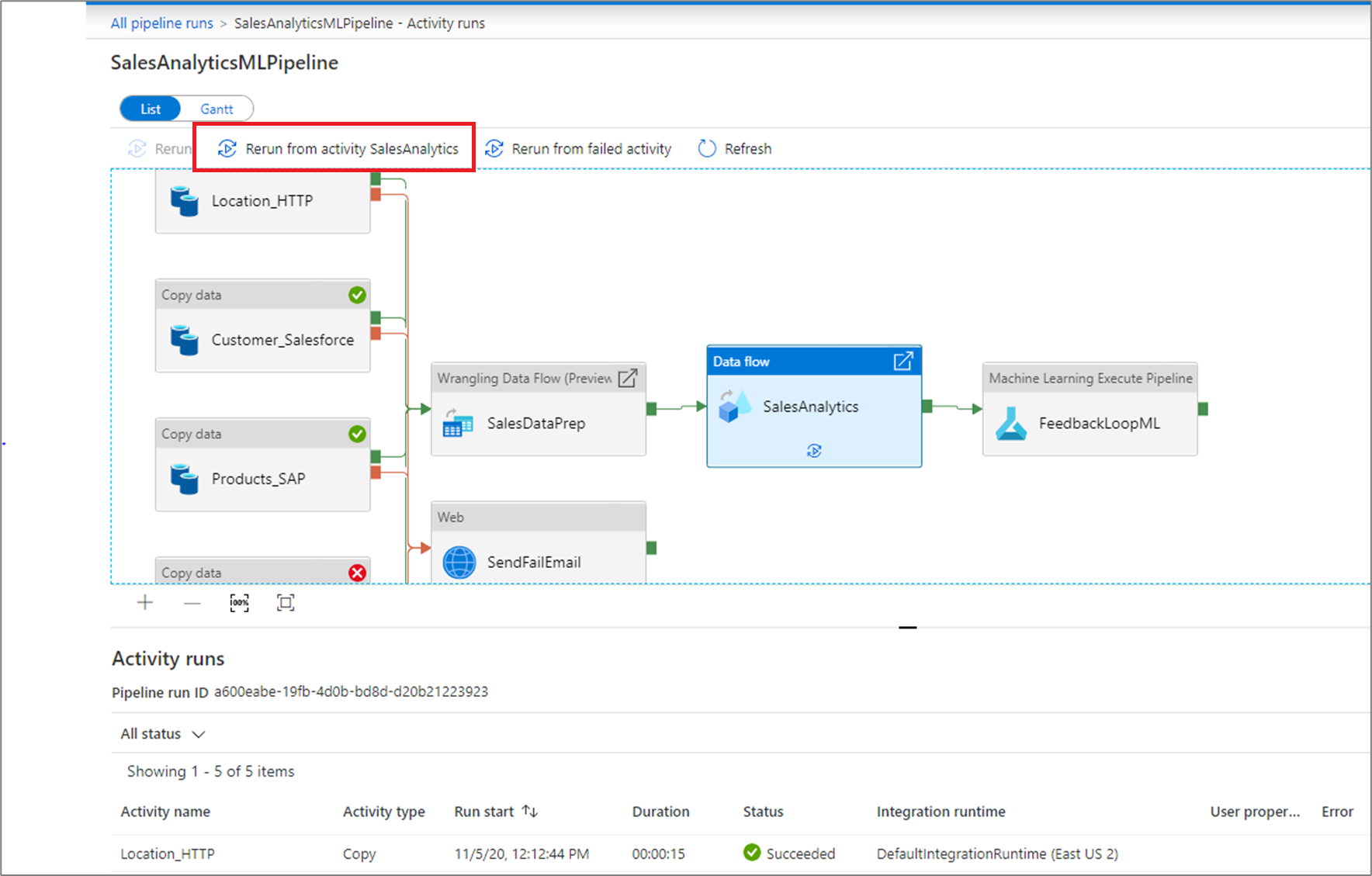
يمكنك أيضاً إعادة تشغيل بنية أساسية وتغيير المعلمات. حدد الزر المعلمات الجديدة لتغيير المعلمات.
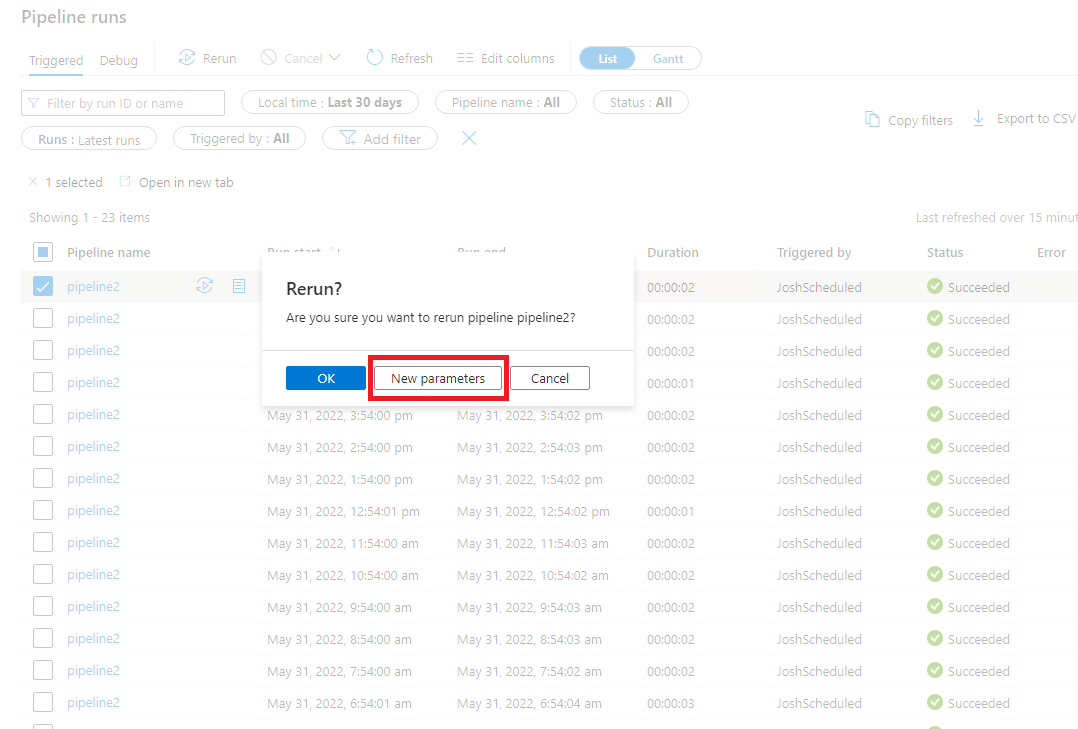
إشعار
ستُعد إعادة تشغيل بنية أساسية باستخدام معلمات جديدة عملية تشغيل بنية أساسية جديدة، وبالتالي لن تظهر ضمن تجميعات إعادات التشغيل لعملية تشغيل البنية الأساسية.
إعادة التشغيل من النشاط الفاشل
إذا فشل نشاط أو انتهائه أو تم إلغاؤه، يمكنك إعادة تشغيل البنية الأساسية لبرنامج ربط العمليات التجارية من هذا النشاط الفاشل عن طريق تحديد إعادة التشغيل من النشاط الفاشل.
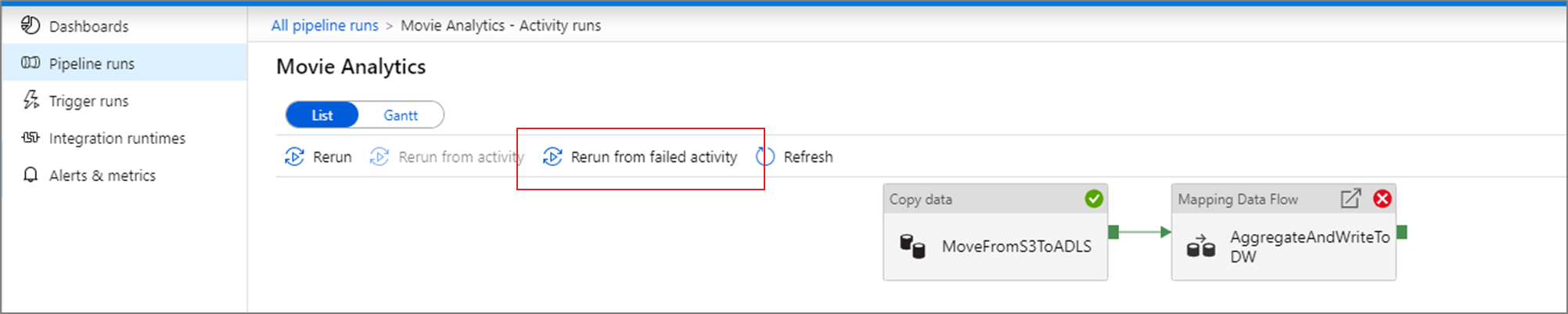
عرض محفوظات إعادة التشغيل
يمكنك عرض محفوظات إعادة التشغيل لجميع تشغيلات المسارات في طريقة عرض القائمة.
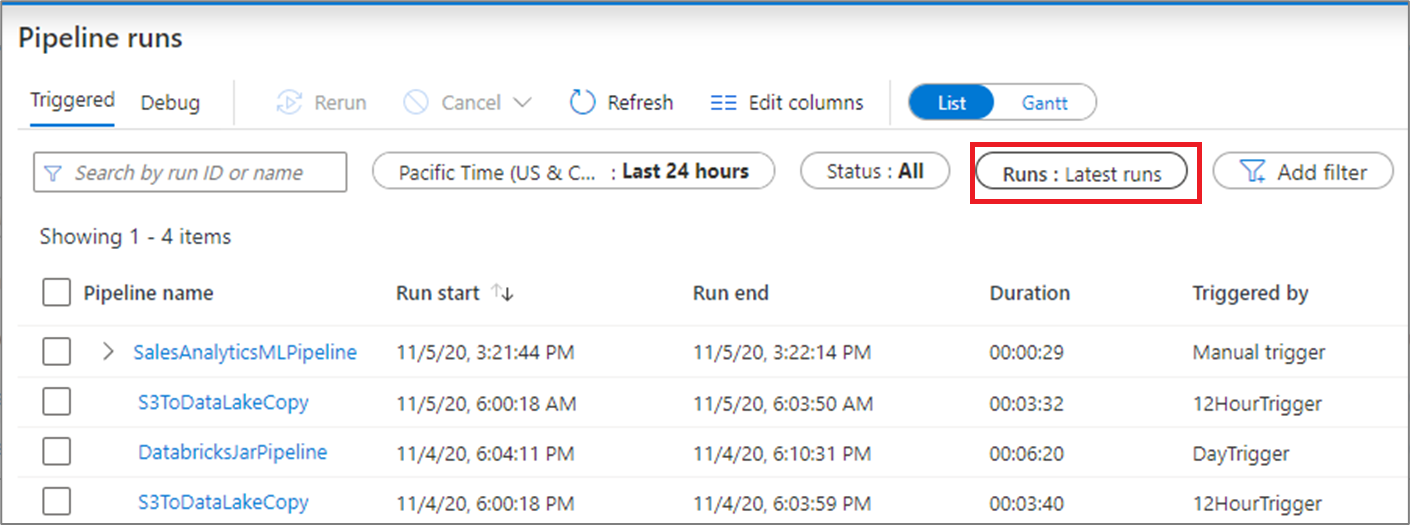
يمكنك أيضًا عرض محفوظات إعادة التشغيل لتشغيل مسار معين.

مراقبة الاستهلاك
يمكنك مشاهدة الموارد المستهلكة بواسطة تشغيل البنية الأساسية لبرنامج ربط العمليات التجارية بواسطة النقر فوق رمز الاستهلاك بجوار جولات التشغيل.

يؤدي النقر فوق الرمز إلى فتح تقرير استهلاك للموارد المستخدمة من قبل تشغيل البنية الأساسية لبرنامج ربط العمليات التجارية هذا.
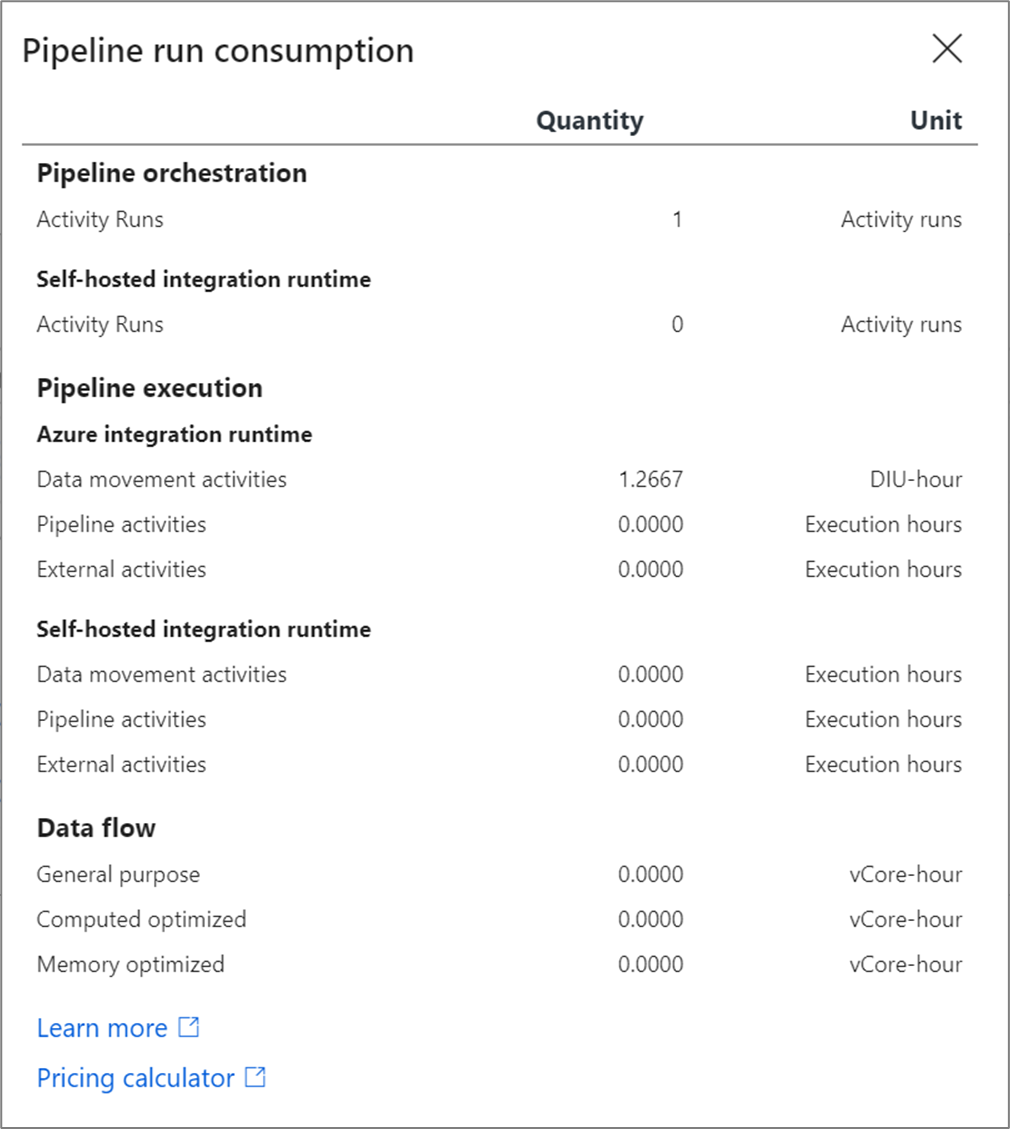
يمكنك توصيل هذه القيم في آلة حاسبة تسعير Azure لتقدير تكلفة تشغيل البنية الأساسية لبرنامج ربط العمليات التجارية. لمزيد من المعلومات حول تسعير مصنع بيانات Azure Data، راجع فهم التسعير.
إشعار
هذه القيم التي يتم إرجاعها بواسطة الآلة الحاسبة للتسعير تقديرية. لا يعكس المبلغ الدقيق الذي ستتم فوترته لك من قبل مصنع بيانات Azure
مشاهدات جانت
مخطط جانت هو طريقة عرض تسمح لك برؤية محفوظات التشغيل عبر نطاق زمني. بالتبديل إلى طريقة عرض جانت، ستشاهد جميع تشغيلات المسارات مجمعة حسب الاسم المعروض كأشرطة نسبة إلى المدة التي استغرقها التشغيل. يمكنك أيضًا تجميع التعليقات التوضيحية/العلامات التي قمت بإنشائها على مسارك. تتوفر طريقة عرض جانت أيضًا على مستوى تشغيل النشاط.

يقوم طول الشريط بالإبلاغ بمدة المسار. يمكنك أيضًا تحديد الشريط لمشاهدة مزيد من التفاصيل.
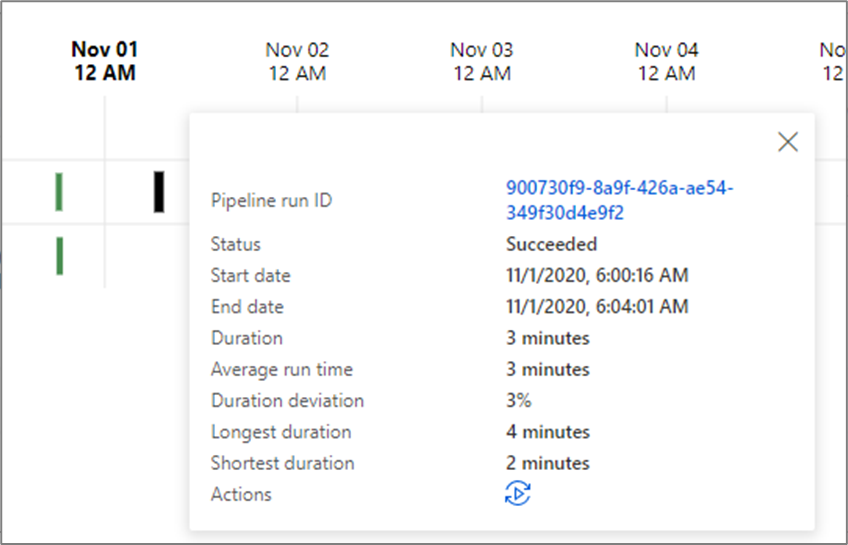
التنبيهات
يمكنك رفع التنبيهات على المقاييس المعتمدة في مصنع البيانات. حدد مراقبة>التنبيهات والمقاييس في صفحة مراقبة مصنع البيانات للبدء.
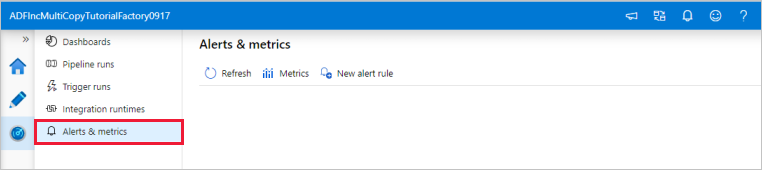
للحصول على مقدمة وعرض توضيحي لهذه الميزة، شاهد الفيديو التالي ومدته سبع دقائق:
إنشاء تنبيهات
حدد New alert rule لإنشاء تنبيه جديد.
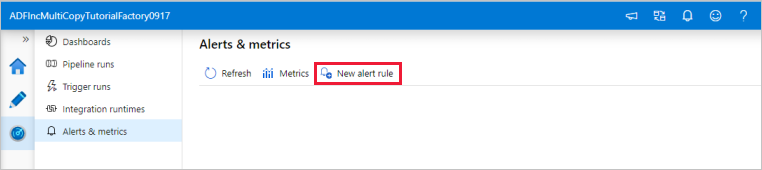
حدد اسم القاعدة وحدد خطورة التنبيه.
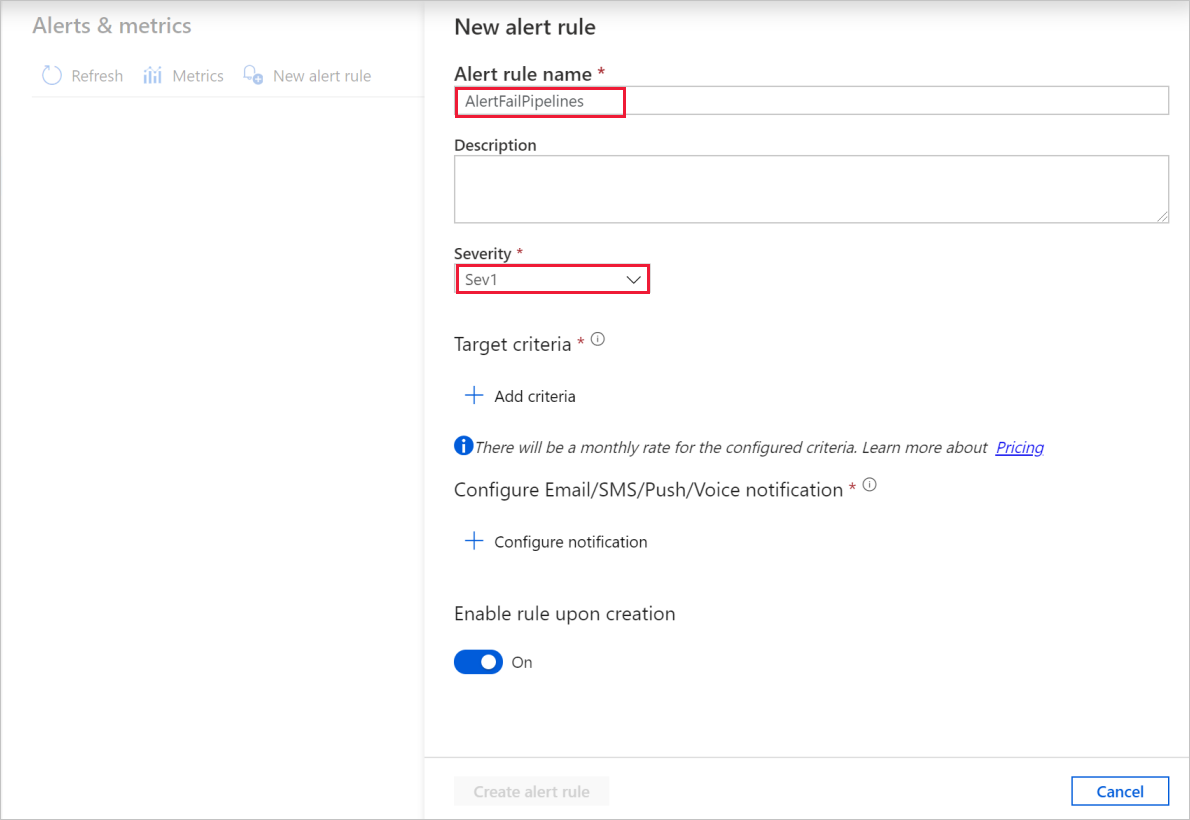
حدد معايير التنبيه.
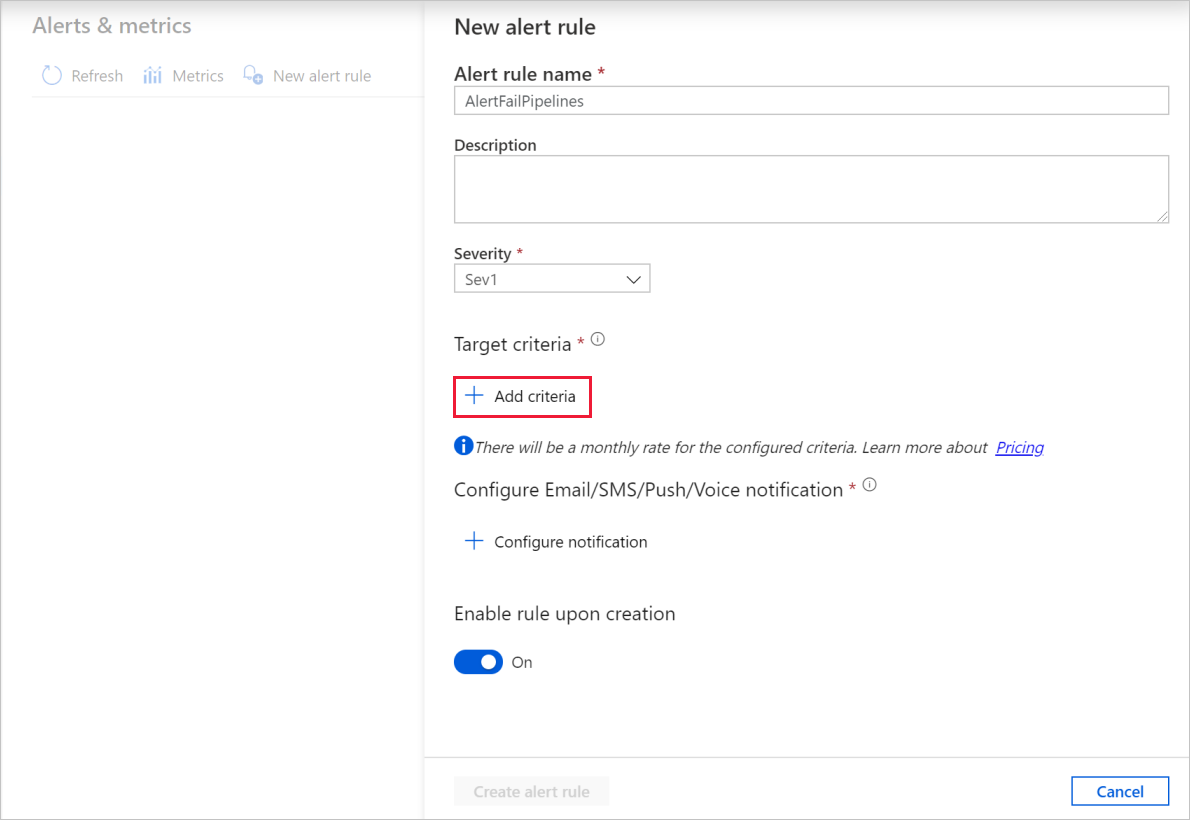
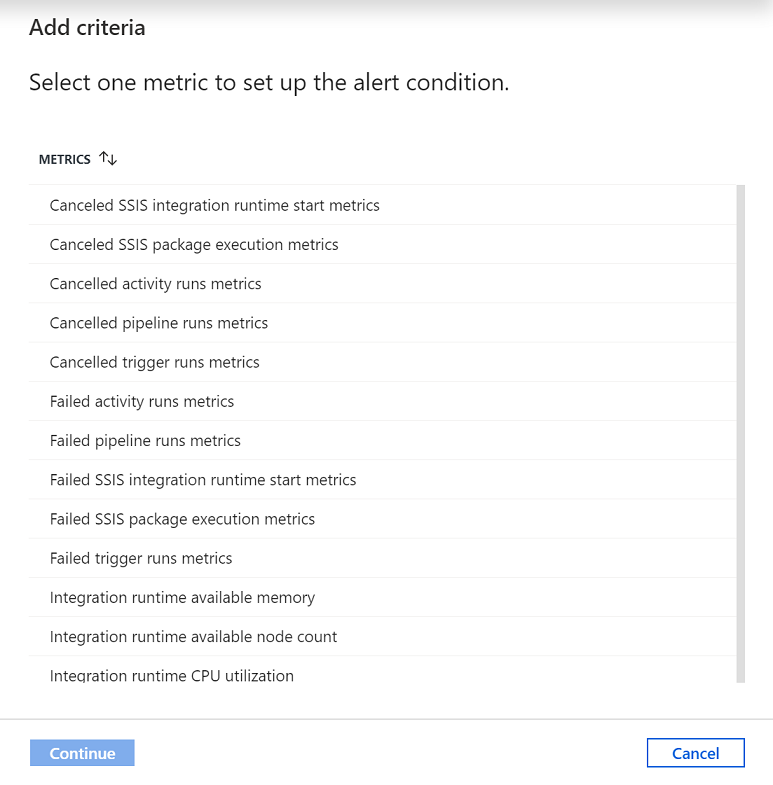

يمكنك إنشاء تنبيهات على مقاييس مختلفة، بما في ذلك تلك الخاصة بعدد/حجم كيان ADF، وتشغيل النشاط/البنية الأساسية لبرنامج ربط العمليات التجارية/المشغل، واستخدام وحدة المعالجة المركزية في Microsoft Integration Runtime (IR)/الذاكرة/عدد العقد/قائمة الانتظار، وكذلك لعمليات تنفيذ حزمة SSIS وعمليات بدء/إيقاف SSIS IR.
تكوين منطق التنبيه. يمكنك إنشاء تنبيه للمقياس المحدد لجميع المسارات والأنشطة المقابلة. يمكنك أيضًا تحديد نوع نشاط معين أو اسم نشاط أو اسم مسار أو نوع فشل.

تكوين البريد الإلكتروني والرسائل النصية، والدفع، والإخطارات الصوتية للتنبيه. إنشاء مجموعة إجراء، أو اختيار مجموعة موجودة، لإشعارات التنبيه.
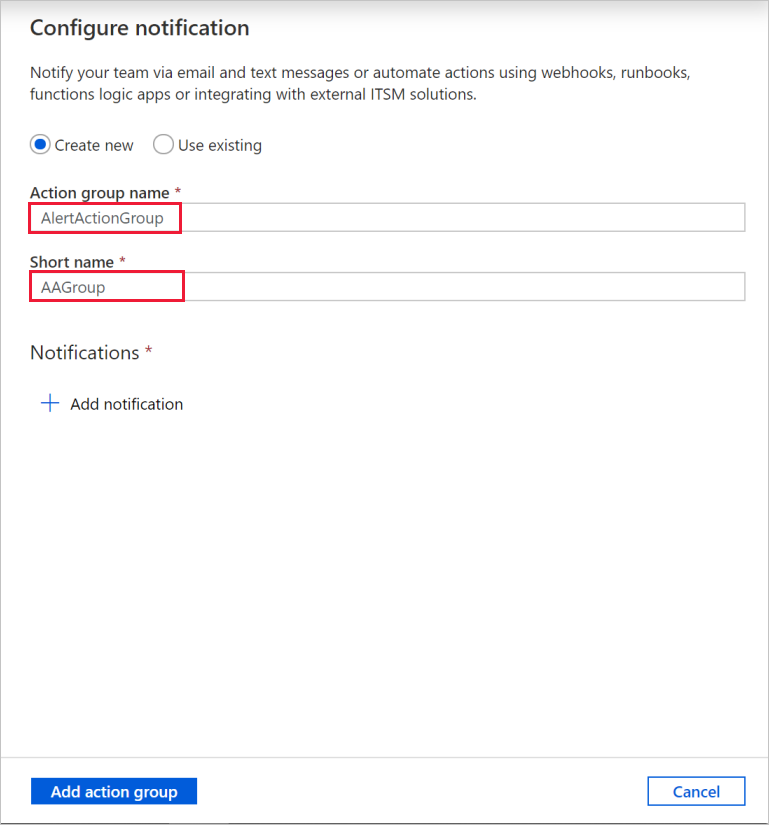
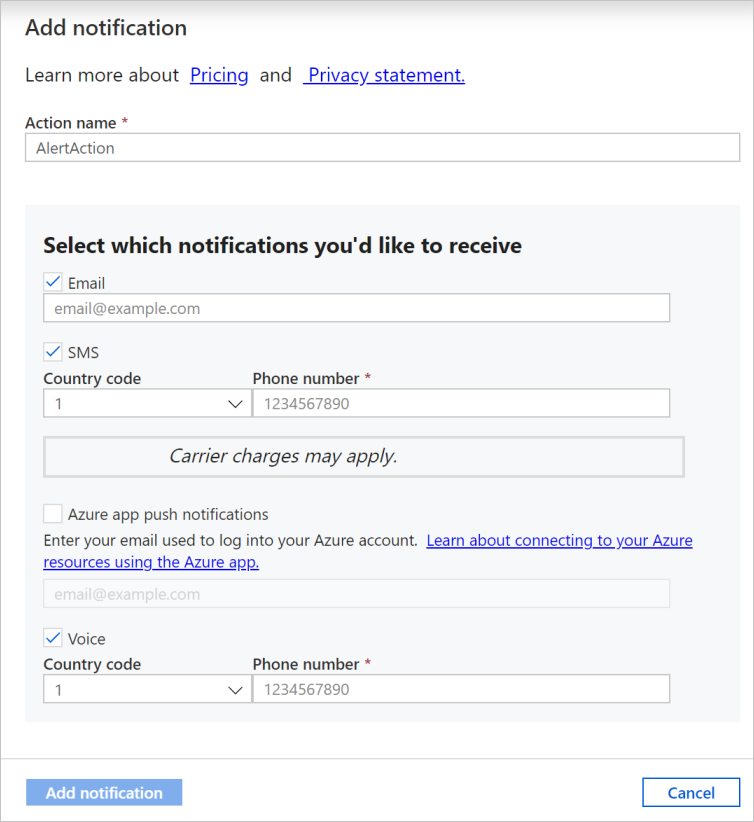
إنشاء قاعدة التنبيه.
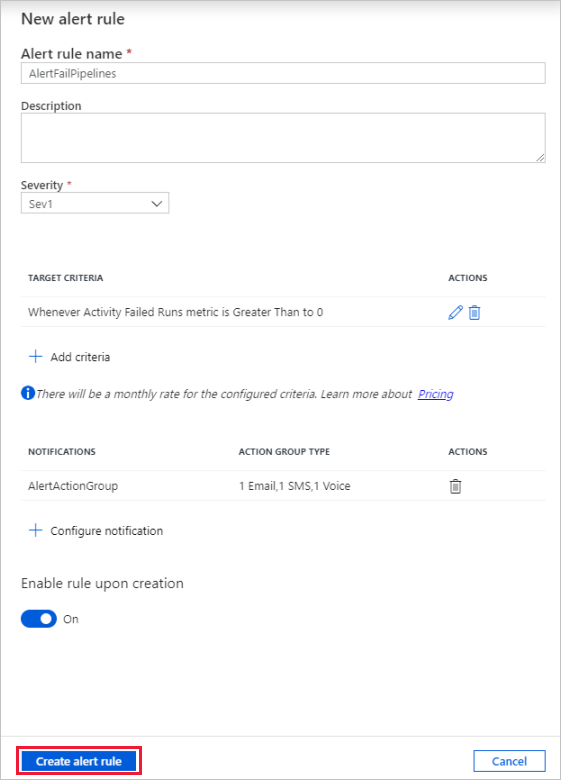
المحتوى ذو الصلة
لمعرفة المزيد حول مراقبة البنية الأساسية لبرنامج ربط العمليات التجارية وإدارتها، راجع مقالة مراقبة البنى الأساسية لبرنامج ربط العمليات التجارية وإدارتها برمجياً.